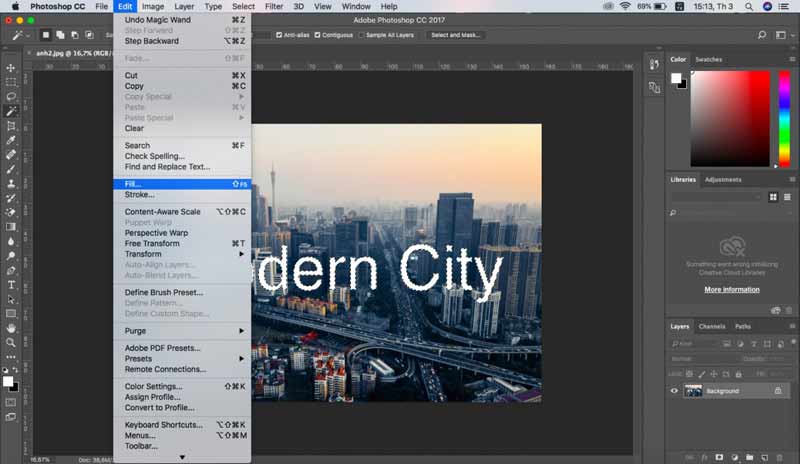Hướng dẫn cách edit video trên Canva đơn giản và hiệu quả nhất
Để giúp bạn tạo nội dung video chuyên nghiệp và tăng hiệu quả quảng cáo cho thương hiệu của mình, Canva là một trong những công cụ được ưa chuộng hiện nay. Với Canva, bạn có thể dễ dàng chỉnh sửa video một cách nhanh chóng và tiện lợi. Vậy cách edit video trên canva như thế nào? Để biết thêm thông tin chi tiết về vấn đề này mời bạn theo dõi bài phân tích sau đây
Lý do bạn nên chỉnh sửa video trên Canva
Canva là một nền tảng thiết kế trực tuyến phổ biến, cung cấp cho người dùng một loạt các công cụ thiết kế đồ họa và video chỉnh sửa video đơn giản và hiệu quả. Dưới đây là một số lý do tại sao bạn nên chỉnh sửa video trên Canva:
- Dễ sử dụng: Canva được thiết kế để làm cho thiết kế đồ họa và chỉnh sửa video dễ dàng và đơn giản hơn bao giờ hết. Ngay cả người mới bắt đầu cũng có thể tạo ra các video chuyên nghiệp với các tính năng dễ sử dụng và giao diện thân thiện.
- Tiết kiệm thời gian: So với việc sử dụng các phần mềm chỉnh sửa video phức tạp như Adobe Premiere Pro hay Final Cut Pro, Canva có thể giúp bạn tiết kiệm thời gian bởi vì nó cho phép bạn tạo và chỉnh sửa video một cách nhanh chóng và dễ dàng.
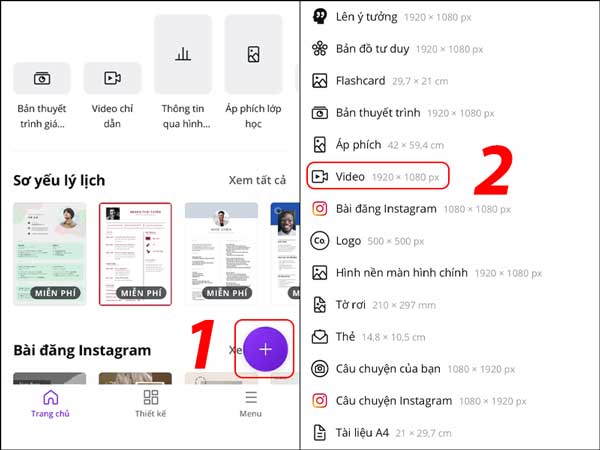
cách edit video trên Canva đơn giản
- Các mẫu có sẵn: Canva cung cấp rất nhiều mẫu video có sẵn để bạn có thể sử dụng và chỉnh sửa. Các mẫu này bao gồm các chủ đề khác nhau, từ video quảng cáo đến video giới thiệu sản phẩm và nhiều hơn nữa.
- Các tính năng chỉnh sửa mạnh mẽ: Canva cung cấp cho người dùng các tính năng chỉnh sửa video mạnh mẽ như thêm văn bản, âm thanh, hiệu ứng và nhiều hơn nữa. Các tính năng này cho phép bạn tạo ra các video chuyên nghiệp và ấn tượng.
- Đa dạng định dạng: Canva hỗ trợ nhiều định dạng video, bao gồm cả MP4, MOV, GIF và nhiều hơn nữa. Điều này cho phép bạn xuất video của mình dễ dàng và phù hợp với các nhu cầu của bạn.
Hướng dẫn cách edit video trên Canva đơn giản
Bước 1: Login vào Canva
Để bắt đầu chỉnh sửa video trên Canva, bạn cần truy cập vào trang web Canva và Login tài khoản của mình. Nếu bạn chưa có tài khoản, bạn có thể register miễn phí tại đây.

Login vào Canva
Bước 2: Chọn mẫu video
Sau khi Login vào Canva, bạn sẽ thấy một danh sách các mẫu video khác nhau. Bạn có thể chọn một mẫu video có sẵn để chỉnh sửa hoặc tạo video mới từ đầu.
Bước 3: Cách edit video trên canva – Tạo video mới
Nếu bạn muốn tạo video mới từ đầu, hãy chọn mục “Create a design” và sau đó chọn “Video” trong menu. Bạn sẽ được chuyển đến trình chỉnh sửa video của Canva.
Bước 4: Tải video lên
Sau khi đã chọn mẫu video hoặc tạo video mới, bạn có thể tải video lên bằng cách chọn nút “Upload” và chọn file video của bạn.
Bước 5: Cách edit video trên canva – Thêm hiệu ứng
Bạn có thể thêm hiệu ứng cho video của mình bằng cách chọn mục “Effects” trong menu. Canva cung cấp nhiều hiệu ứng khác nhau, từ hiệu ứng đơn giản như “Blur” đến hiệu ứng phức tạp như “Chroma key”.
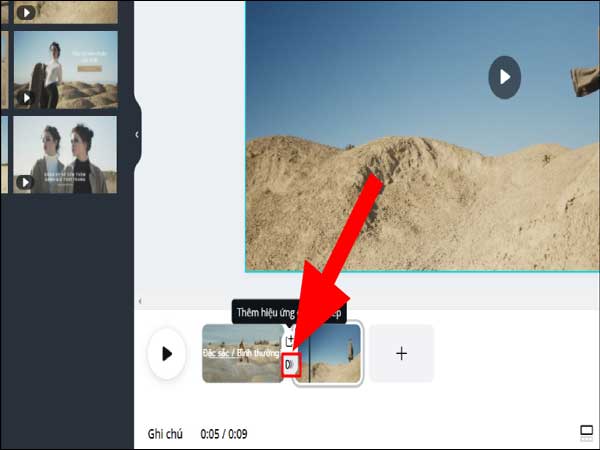
Thêm hiệu ứng video trên Canva
Bước 6: Thêm âm thanh
Nếu bạn muốn thêm âm thanh cho video của mình, hãy chọn mục “Audio” và sau đó chọn âm thanh của bạn từ thư viện âm thanh của Canva hoặc tải lên âm thanh của riêng bạn.
Bước 7: Thêm văn bản
Nếu bạn muốn thêm văn bản cho video của mình, hãy chọn mục “Text” trong menu và sau đó chọn kiểu chữ và vị trí của văn bản trên video.
Bước 8: Cách edit video trên canva
Sau khi đã thêm các hiệu ứng, âm thanh và văn bản, bạn có thể chỉnh sửa video của mình bằng cách kéo thả các phần tử trên màn hình chỉnh sửa video.
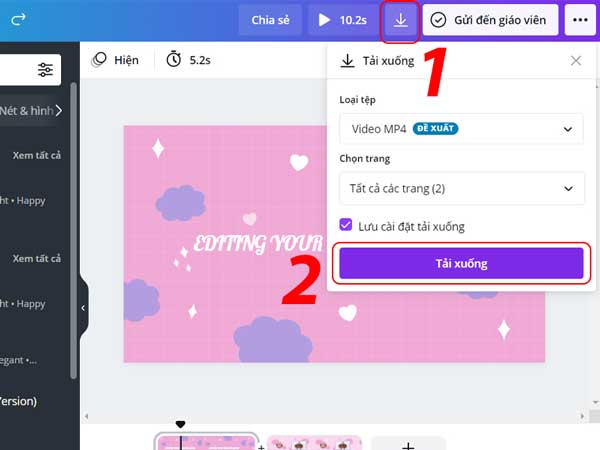
Cách làm video trên canva
Bước 9: Xuất video
Sau khi đã chỉnh sửa và hoàn thiện video của mình, bạn cần xuất video để có thể chia sẻ hoặc tải xuống. Bạn có thể chọn định dạng video, chất lượng và kích thước tệp xuất trong phần “Export” trên màn hình.
Bước 10: Lưu và chia sẻ video
Cuối cùng, sau khi đã xuất video, bạn có thể lưu video của mình trên máy tính hoặc chia sẻ video trên mạng xã hội của mình bằng cách chọn nút “Share”. Canva cung cấp nhiều lựa chọn chia sẻ video khác nhau, từ chia sẻ trên mạng xã hội đến nhúng video vào trang web của bạn.
Xem thêm: Tiết lộ cách làm sơ đồ tư duy trên canva siêu đơn giản và độc đáo
Xem thêm: Hướng dẫn cách tạo logo trên Canva cơ bản và dễ hiểu nhất
Trên đây là một số thông tin liên quan đến việc tìm hiểu cách edit video trên Canva đơn giản. Hy vọng những thông tin công nghệ mà chúng tôi chia sẻ đã giúp bạn hiểu rõ hơn về vấn đề này.